Event Viewer - Windows 7 (2. rész
Beszéd röviden, a beállítás önmagában központi naplózás végzik több lépésben. Először be kell állítania gyűjtése és továbbítása az eseményeket, majd rendelt a gyűjtemény az események, és a rajta határozzák meg az előfizetési szerver minden számítógépet ilyen típusú naplók és események. Miután létrehozta és aktiválja előfizetését megkezdődik az események fogadására, amely megtekinthető és feldolgozni ugyanúgy, mint bármely helyi eseményeket. Mivel az események átviteli protokoll, amely a szabványos HTTP és HTTPS protokollt, lehetséges, hogy át az esemény bármilyen tűzfalak, feltéve, hogy azok nyitott TCP-portokat 80. és 443. Eljárás az egyszerű és befogadás információ megfelel a Windows Remote Management (WinRM) szolgáltatást A windows esetén Collector szolgáltatás (Wecsvc).
egyéni nézetek
Hozzon létre egy egyéni nézet
Ahhoz, hogy hozzon létre egy egyéni nézet, kövesse az alábbi lépéseket:

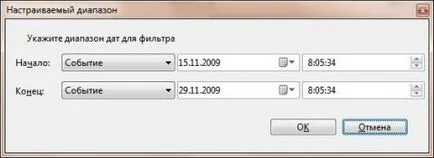

A kijelző Custom XML nézetek
- A konzolfán válassza ki az egyedi nézet;
- Válassza ki a „Tulajdonságok” menüpontot „Action”, vagy a helyi menüből a kiválasztott nézet;
- A párbeszéd „Nazvanie_predstavleniya - Tulajdonságok”, kattintson a gombra „Edit Filter”;
- Kattintson a XMLfülön, amely megjeleníti az XPath-lekérdezés, amely a puszta gondolata létre a jelen mezőbe.

Import egyéni nézetek
- A konzolfán kattintson a node „egyéni nézetek”;
- Válassza ki a „Import Egyedi nézet” menü „Action”, vagy a helyi menüből;
- Az „Import Egyedi nézet”. mozog a könyvtárszerkezetet, nyissa meg a fájlt tartalmazó mappára. Amint visszavonásra kerül az XML-fájl párbeszédablak. Ha a kívánt log fájl, válassza ki azt, kattintson a bal egérgombbal, hogy lesz, hogy nevét a sorban adja meg a fájl nevét, és kattintson a „Megnyitás”;
- Ha azt szeretnénk, hogy az összes felhasználó, aki dolgozik egy számítógépen, bármilyen egyéni nézet, válassza az „All Users” és kattintson az „OK” gombot.
Export egyéni nézetek
- A konzolfán kattintson a „egyéni nézetek” csomópont, és válassza ki az export teljesítményét;
- Válassza ki a „Export Custom View” menü „Művelet” vagy a helyi menüből;
- A párbeszédablak „Mentés másként”, válassza ki a mappát, amelyben a fájlt menteni kell. Ha szeretné menteni a fájlt egy új mappába, akkor létrehozhat egy közvetlenül ebben az ablakban a helyi menü segítségével, vagy nyomja meg a „Új mappa” a cselekvés bar. A „File name” mezőbe írja be a nevét, és kattintson a „Mentés” gombra. Ahhoz, hogy megszünteti a mentéshez kattintson a „Mégsem” gombra;
Szűrés és rendezés
szűrés események
- A konzolfán kattintson a napló szeretne szűrni;
- Válassza ki a „Jelenlegi napló szűrése” menüből „Action”, vagy a helyi menüből a magazin;
- Ezt követően a szűrőt úgy van konfigurálva, ugyanolyan módon, mint a egyéni nézetek, hogy a fent leírt;
- Kattintson az „OK” zárja be a „Szűrő Jelenlegi napló” párbeszédablak.
Ahhoz, hogy megszünteti a szűrés, kattintson a „Clear Filter” menüből „Action”, vagy a helyi menüből a magazin.

Rendezés események
- A konzolfán lépjen a magazin egy magazin vagy egy mentett egyéni nézetet, hogy a rendezni kívánt;
- Rendezéséhez, kattintson a bal egérgombbal a címsorban minden magazin. Rendezéséhez fordított sorrendben az események, kattintson a bal egérgombbal újra ugyanazon fejlécet.
Sajnos mentése után a log fájlba, az eljárást nem lehet menteni válogatás.
Amennyiben csoportosulás
Csoportosítása során ellenőrzéseket úgy kombinálni, hogy velük lehetett dolgozni egy vezérlőelem. Például, akkor átméretezni minden ellenőrzést a csoport vagy mozgatni őket, mint egy. Annak ellenére, hogy az összes jó tulajdonságait az események válogatás, osztályozás eredménye tartalmazhat nagy, ami nagyban megnehezíti a munkát az eseményeket. Ebben a tekintetben már kidolgozott egy ilyen funkció, mint egy csoport esemény, mely összegyűjti ezeket az eseményeket a csoportban, ami nagyban megkönnyíti a keresést vonatkozó adatokat. Annak érdekében, hogy a csoportos események egy adott tulajdonság, tegye a következőket:
- A konzolfán lépjen a magazin egy magazin vagy egy mentett egyéni nézetet, hogy szeretné-csoport;
- Kattintson a jobb gombbal a helyi menü megjelenítéséhez, és válassza ki a „Group Events által ebben az oszlopban.” Felbontania, kattintson jobb egérgombbal bármelyik fejlécre, és válassza a „Remove csoportosítása eseményeket.”
Rangsor Esemény tulajdonságai
Az első részben az útmutató arról beszéltem, milyen tulajdonságai eseményeket, és hogyan választanak. Itt fogom magyarázni, hogyan lehet megváltoztatni a sorrendben a tulajdonságokat az események megjelennek a programban. Sorrendjének módosításához az alábbiak szerint:
- A konzolfán lépjen a magazin egy magazin vagy egy mentett egyéni nézete;
- Kattintson a jobb gombbal a helyi menü megjelenítéséhez, és válassza ki a „Oszlopok hozzáadása vagy eltávolítása”;
- A párbeszédablakban „Oszlopok hozzáadása vagy eltávolítása” a „rendelkezésre álló oszlopok” lista oszlopok adhatók hozzá a „Hozzáadás ->” gombot. de akkor távolítsa el a szükségtelen oszlopokat a „Megjelenített oszlopok” mezőt a gomb "<- Удалить». Нужное положение столбцов можно задавать при помощи кнопок «Вверх» или «Вниз» .
Oszlopsorrend után is megmarad az újraindítás a program.

Az esemény továbbítása engedélyezni kell, és állítsa be a számítógépeket, majd meghatározza az előfizetést. Beállításához szállítmányozási és gyűjtő küldött események, kövesse az alábbi lépéseket:
- Bejelentkezés valamennyi számítógép szedők és az esemény forrás számítógép. Ebből a célból kívánatos, hogy egy tartományi fiók rendszergazdai jogosultságokkal.
- Állítsa be az automatikus indítás késleltetés a szolgáltatás „Windows Remote Management”. További WinRM;
- Indítsuk el a WinRM;
- Hozzon létre egy hallgató WinRM;
- Adjuk hozzá a felhasználó számítógépén, adatgyűjtő rekordot a helyi csoport „Rendszergazdák” minden forrás számítógép események;
- Engedélyezze WinRM tűzfalkivétel ha a tűzfal be van kapcsolva a rendszer.
Részletek, hogyan kell beállítani a számítógépek, hogy továbbítsa, és gyűjtsük össze események parancssori eszközöket tárgyaljuk a harmadik része a cikket.
létrehozása előfizetések
Miután beállította a szállítmányozási és gyűjtő események számítógépeken annak érdekében, hogy képes legyen fogadni a továbbított események, hozzon létre egy vagy több esemény előfizetéseket. Annak érdekében, hogy hozzon létre egy előfizetést események, kövesse az alábbi lépéseket:

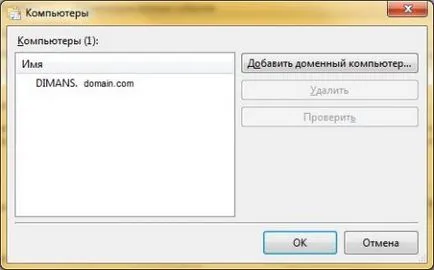

- Tulajdonságok - megnyitja a tulajdonságok egy előfizetési párbeszéd. Itt lehet megváltoztatni a tulajdonságait a kiválasztott előfizetési, kivéve a nevét és típusát.
- Letiltás - letiltja a kiválasztott előfizetési, leállítja a szállítást, és gyűjtsük össze eseményt.
- Engedélyezés - Lehetővé teszi a fogyatékkal tagság, majd újraindul a szállítási és gyűjtsük eseményeket.
- A végrehajtás állapota - megjeleníti a status végrehajtásának az előfizetést.
- Törlés - törli a kiválasztott előfizetést.